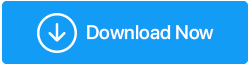Cómo optimizar Windows 10 para un rendimiento rápido y mejorado (2022)
Publicado: 2019-03-28Las computadoras en el mundo actual se han actualizado con sistemas operativos más inteligentes y hardware avanzado. Sin embargo, el rendimiento lento y la lentitud siguen siendo el mayor problema para los usuarios de computadoras. No importa cuán inteligente sea su sistema operativo, aún requiere algunos ajustes. En Windows 10, la mayoría de estos ajustes están hechos, pero aún así, es necesario optimizar el rendimiento de Windows 10. En este tutorial, lo guiaremos a través de algunos pequeños trucos que ayudarán a acelerar Windows 10 y optimizar el rendimiento de la PC.
Lea también: Las mejores utilidades TuneUp para PC con Windows 10
11 mejores formas de optimizar Windows 10 para un rendimiento más rápido (2022)
Comprendamos el proceso paso a paso para realizar todas las tareas anteriores. Para acelerar Windows 10, asegúrese de realizar un proceso lineal y lógico.
Lista de contenidos
- 1. Ejecute el Optimizador de sistema avanzado (solución recomendada)
- 2. Eliminar archivo basura
- 3. Optimizar las aplicaciones de inicio
- 4. Libere espacio en disco
- 5. Configuración del plan de energía
- 6. Deshabilitar los efectos visuales de Windows
- 7. Mantén Windows actualizado
- 8. Actualización de hardware
- 9. Verifique la computadora en busca de amenazas
- 10. Archivo de paginación
- 11. Actualice los controladores de dispositivo más recientes
1. Ejecute el Optimizador de sistema avanzado (solución recomendada)
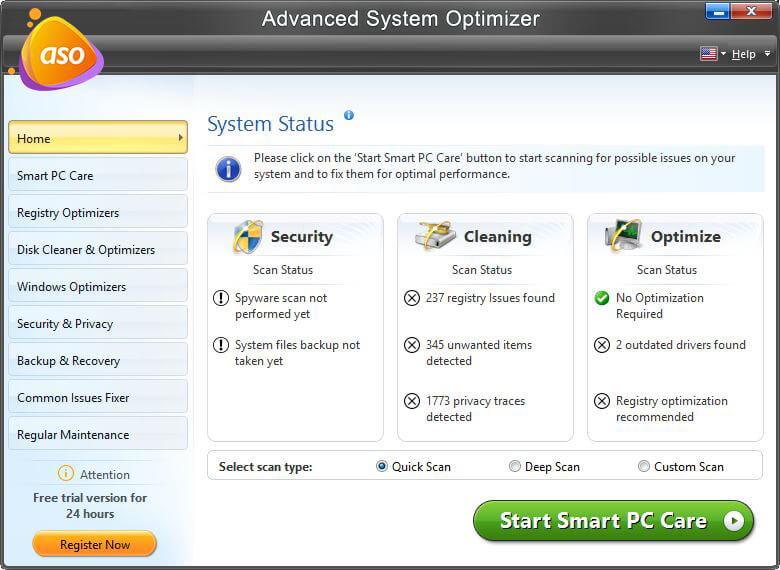
Escanear su PC con Windows 10 con una utilidad de limpieza avanzada y de primer nivel es probablemente la mejor apuesta para optimizar su computadora para un mejor rendimiento. Dado que el mercado tiene muchas opciones en la categoría de Mejor limpiador y optimizador de PC, pensamos en sugerirle la recomendación perfecta que está equipada con todas las herramientas esenciales para aumentar la velocidad y suavizar su experiencia. Conozca Advanced System Optimizer de Systweak Software, un poderoso software de limpieza, altamente compatible con Windows 10, 8, 7, Vista y XP.
Con la utilidad de limpieza de la computadora, puede ejecutar una multitud de tareas, como la limpieza de basura, la limpieza de archivos duplicados, la reparación del registro, la actualización del controlador, el optimizador de disco, la trituradora y mucho más. Incluso viene con una solución mágica de un solo clic (Smart PC Care) que analiza minuciosamente todo el sistema para liberar espacio ocupado innecesario y aumentar la memoria.
Descargue Advanced System Optimizer hoy y experimente la magia de un solo clic para optimizar y acelerar el rendimiento de Windows 10.
Revisión completa del optimizador de sistema avanzado
ASPECTOS DESTACADOS: Optimizador de sistema avanzado
- Corrección con un clic = para disfrutar de un notable aumento del rendimiento de una sola vez.
- Registry Optimizers = Para reparar y optimizar el registro de Windows para un rendimiento más fluido.
- Disk Cleaner & Optimizers = Para administrar el espacio en disco y eliminar archivos redundantes.
- Optimizadores de Windows = Para disfrutar de la experiencia de juego más rápida y administrar la memoria asignada.
- Seguridad y privacidad = Para eliminar los rastros de navegación, elimine archivos de forma permanente y proteja con contraseña los datos importantes.
- Copia de seguridad y recuperación = para salvaguardar archivos confidenciales y crear un punto de restauración del sistema automáticamente.
- Solucionador de problemas comunes = Para erradicar problemas comunes que obstaculizan el rendimiento, elimine archivos duplicados y obtenga consejos de expertos para resolver problemas comunes de la PC.
- Mantenimiento regular = Para administrar los elementos de inicio, desinstalar aplicaciones no deseadas y programar la limpieza automática de la PC cuando sea necesario.
¿La mejor parte de usar Advanced System Optimizer ? Bueno, ciertamente no necesita implementar los siguientes consejos, trucos y tácticas para mejorar el rendimiento de Windows 10. Usted puede preguntarse, ¿por qué? Porque Advanced System Optimizer trae todas las herramientas esenciales que pueda necesitar para actualizar controladores, limpiar infecciones de malware, liberar memoria, optimizar elementos de inicio, etc.
Si desea ejecutar los pasos manualmente, ejecute los pasos que se mencionan a continuación.
2. Eliminar archivo basura
Para borrar los archivos basura de Windows 10, deberá dirigirse a las carpetas Temp y Prefetch. Para ello sigue los pasos que te explicamos a continuación:
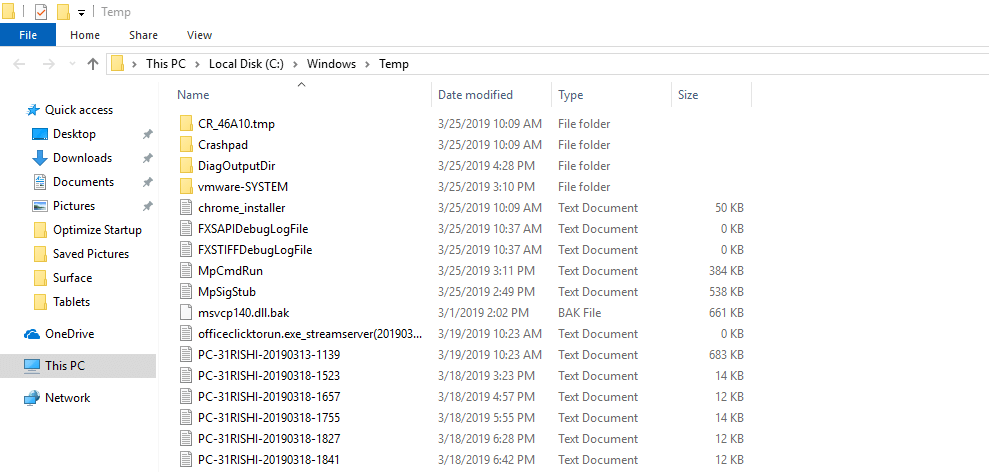
- Presione las teclas Win + R ? abrir el cuadro de ejecución? escriba Temp y presione Entrar . Es posible que solicite permisos, haga clic en Continuar para continuar. Aquí seleccione Todos los archivos presionando (Ctrl + A)> Presione el botón Eliminar para enviar archivos temporales a la papelera. No podrá eliminar archivos en uso, por lo tanto, haga clic en Omitir.
- Presione las teclas Win + R ? abrir el cuadro de ejecución? escribe %Temp% ? presione Entrar . Esto abrirá el Explorador de Windows con una lista de archivos temporales en su cuenta de usuario. Seleccione Todo presionando (Ctrl + A) ? Presione el botón Eliminar para eliminar todos los archivos seleccionados. No podrá eliminar archivos en uso, por lo tanto, haga clic en Omitir.
Después de eliminar los datos no deseados de la temperatura del usuario y la temperatura del sistema, diríjase a Prefetch. Para hacerlo, siga los pasos a continuación: - Presione la tecla Win + R ? abrir el cuadro de ejecución? escriba Prefetch y presione Entrar . Si se solicitan derechos administrativos, haga clic en Continuar para procesar. Aquí, presione Ctrl + A para seleccionar todos los archivos> presione eliminar para los archivos seleccionados. No podrá eliminar archivos en uso, por lo tanto, haga clic en Omitir.
- Además, deberá limpiar los datos de navegación , las cookies y la memoria caché de su navegador.
El usuario de Google Chrome debe dirigirse a Configuración > Privacidad y seguridad > Borrar datos de navegación. Los usuarios de Microsoft Edge deben seguir los mismos pasos para limpiar los datos de navegación.
Los usuarios de Mozilla Firefox deben hacer clic en el menú de hamburguesas > Opciones > Privacidad y seguridad.
Estos pasos ayudarán a borrar el caché y los datos de navegación de los navegadores web.
Lea también: ¿Por qué es importante limpiar los archivos temporales y de caché?
3. Optimizar las aplicaciones de inicio
A menudo, es posible que haya notado que su sistema tarda demasiado en mostrar la pantalla del escritorio o iniciar los programas deseados. Esto sucede cuando el rendimiento de Windows 10 no está optimizado y se inician demasiadas aplicaciones en los elementos de inicio. Para administrar las aplicaciones de inicio y optimizar el rendimiento de la PC, siga los pasos a continuación:
- Presione las teclas CTRL+Shift+Esc juntas para abrir el Administrador de tareas. Después de esto, haga clic en la pestaña Inicio. Aquí encontrará una lista de todas las aplicaciones de inicio que muestran su estado. Para acelerar Windows 10, deshabilite las aplicaciones no deseadas haciendo clic derecho en cualquier aplicación no deseada. Esto no solo evitará que la aplicación se ejecute al inicio, sino que también optimizará el rendimiento de la PC.

- A continuación, abra la ventana Ejecutar presionando las teclas Win + R. Aquí escriba msconfig > Entrar . Esto abrirá la ventana de configuración del sistema. Haga clic en la pestaña Servicios.
Nota : antes de realizar cualquier cambio, marque la opción Ocultar todos los servicios de Microsoft .
Ahora desmarque el servicio que desea deshabilitar > Aplicar > O k .
Ahora se le pedirá que reinicie el sistema para implementar los cambios.
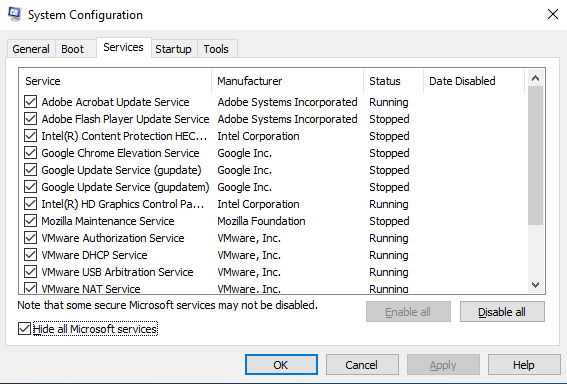
Reinícielo para optimizar el rendimiento de Windows 10.

4. Libere espacio en disco
Para un funcionamiento fluido y rápido del sistema, debe tener suficiente espacio libre en el disco. Para liberar espacio ocupado por archivos no deseados, puede seguir los pasos a continuación:
- Presione las teclas Win + R y abra Run Box. Aquí escriba cleanmgr.exe > presione Enter . Esto abrirá la Utilidad de limpieza de disco. Ahora deberá seleccionar la unidad que desea limpiar.
Una vez que se selecciona la unidad, ejecutará un escaneo inteligente para mostrar el espacio en disco ocupado por los archivos basura. También puede limpiar los archivos del sistema , pero hágalo si está seguro de que no desea cambiar a la versión anterior de Windows. Una vez hecho esto, reinicia el sistema . Esto ayudará a liberar espacio y acelerar Windows 10.
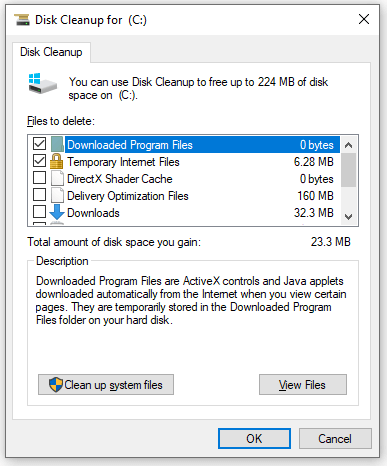
- Puede buscar y eliminar archivos no deseados: fotos, videos, películas y documentos. Para hacerlo, presione Win + E para abrir el explorador, seleccione el archivo que desea eliminar y presione las teclas Shift + Delete para eliminar los archivos.
- Otra opción que puede considerar usar para optimizar el rendimiento de la PC es la Desfragmentación de disco. Esto ayudará a liberar espacio en disco. Para hacerlo, presione las teclas Win + R para abrir Run Box > escriba dfrgui > Enter . Esto abrirá la ventana de optimización de la unidad aquí, seleccione el disco que desea optimizar.
Nota: No recomendamos optimizar la unidad del sistema operativo, por lo general, es la unidad C. Como esto puede dañar los archivos de Windows.
Una vez que haya seleccionado la unidad, haga clic en Optimizar . Se iniciará la desfragmentación del disco y obtendrá una PC optimizada con Windows 10.
5. Configuración del plan de energía
- Cambiar entre diferentes opciones de energía ayudará a optimizar el rendimiento de Windows 10. Para hacerlo, abra Panel de control > Hardware y sonido > Opciones de energía > seleccione la opción Alto rendimiento entre las 3 opciones disponibles. Esto ayudará a mejorar el rendimiento de la PC con Windows.
6. Deshabilitar los efectos visuales de Windows
El aspecto completamente nuevo de Windows 10 es exótico, sin embargo, puede ralentizar el rendimiento de Windows 10. Deshabilitar los efectos visuales de Windows ayudará a optimizar el rendimiento de la PC.
Recuerde que esto mostrará colores apagados pero seguramente mejorará el rendimiento de Windows 10. Para hacerlo, siga los pasos a continuación:
- Presione las teclas Win + R para abrir Run Box > escriba sysdm.cpl > presione Enter . Esto abrirá la ventana Propiedades del sistema aquí, vaya a la pestaña Avanzado .
En la sección Rendimiento , haga clic en el botón Configuración . En la siguiente ventana, haga clic en Opciones de rendimiento > pestaña Efectos visuales ,> marque la casilla junto a la opción Ajustar para obtener el mejor rendimiento > Aplicar > Aceptar.
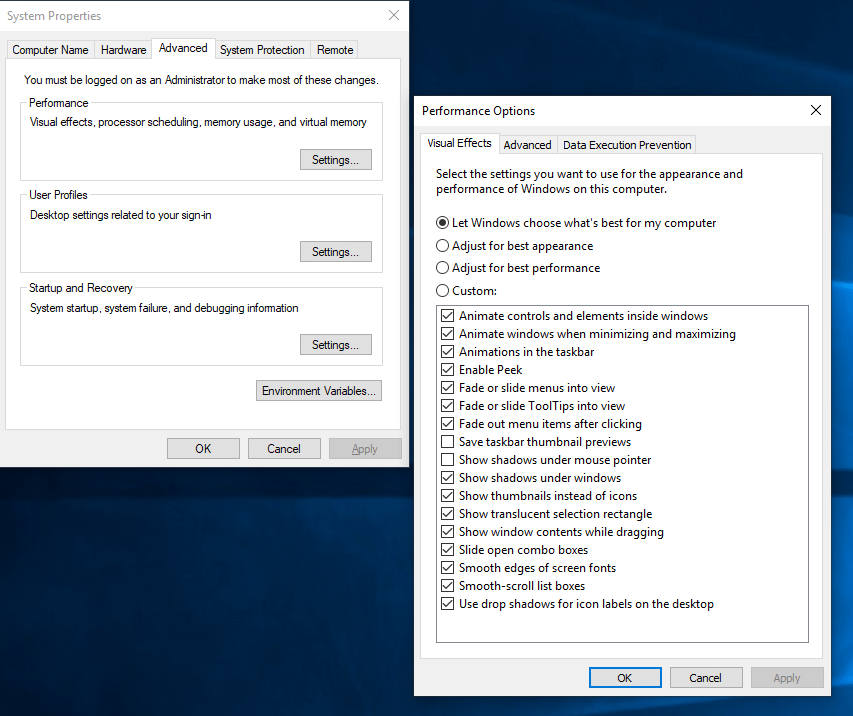
Esto ayudará a acelerar Windows 10 y optimizar el rendimiento de la PC.
7. Mantén Windows actualizado
Para aumentar el rendimiento de Windows 10, se recomienda instalar las últimas actualizaciones de Windows. Para hacerlo, siga los pasos a continuación:
- Presione las teclas Win + R para abrir Run Box > escriba control update > presione Enter . Esto abrirá la ventana de actualización de Windows . Aquí, al hacer clic en Buscar actualizaciones, puede buscar las actualizaciones más recientes. Una vez instaladas las actualizaciones, reinicie el sistema.
- Además de esto, verifique si hay actualizaciones de sus aplicaciones y navegadores instalados.

Esto también ayudará a optimizar el rendimiento de Windows 10.
8. Actualización de hardware
Si está utilizando Windows 10 en una computadora antigua, se recomienda actualizar los componentes de hardware para experimentar el mejor rendimiento de su sistema.
- Cargar el sistema con SSD (unidad de estado sólido) seguramente acelerará el rendimiento de Windows 10.
- Aumentar el tamaño de la memoria RAM también mejorará su experiencia informática. Una vez que se dé cuenta de que la cantidad total de memoria utilizada está regularmente por encima del 80%, se recomienda agregar más RAM.
Lea también: Cómo reparar el alto uso de CPU de Runtime Broker en Windows 10
9. Verifique la computadora en busca de amenazas
Además de esto, es imprescindible mantener su sistema protegido contra amenazas.
Windows 10 viene con una utilidad de Firewall y Windows Defender que debe estar habilitada. Pero esto por sí solo no será suficiente, por lo que recomendamos instalar un software de seguridad adicional.
Puede instalar Systweak Antivirus, uno de los mejores programas de seguridad para Windows 10.
Este software antimalware proporciona un programador para ejecutar escaneos semanales y mantener segura su PC con Windows 10.
10. Archivo de paginación
Incluso si está ejecutando su sistema con POCA memoria, ajustar el tamaño del archivo de paginación es excelente.
El archivo de paginación es un tipo de memoria utilizada por Windows 10 para almacenar datos y cargar aplicaciones más rápido.
Para optimizar el archivo de paginación, presione las teclas Win + R > escriba sysdm.cpl > presione Intro .
Esto abrirá la ventana Propiedades del sistema donde deberá navegar a la pestaña Avanzado .
En la sección Rendimiento , haga clic en el botón Configuración . En la siguiente ventana, haga clic en la pestaña Avanzado en la ventana Opciones de rendimiento.
Ahora haga clic en Cambiar que se encuentra en la sección Memoria virtual .
Desmarque Administrar automáticamente el tamaño de los archivos de paginación para todas las unidades > seleccione la opción Tamaño personalizado ingrese el Tamaño inicial y el Tamaño máximo deseados.
Nota : El tamaño inicial puede ser 1,5 veces la memoria disponible y el tamaño máximo puede configurarse como 3 veces la memoria disponible.
11. Actualice los controladores de dispositivo más recientes
A menudo instalamos controladores de dispositivos que vienen con el sistema. Nos olvidamos de actualizar los controladores de dispositivos más recientes debido a que, a veces, el sistema deja de responder.
- Para verificar si hay controladores obsoletos, presione las teclas Win + R > escriba devmgmt.msc > presione Entrar . Esto abrirá la ventana del Administrador de dispositivos que muestra un signo de exclamación amarillo junto a los controladores obsoletos. Debe hacer clic derecho en el dispositivo y hacer clic en Actualizar controlador .
- Navegue a través de la ubicación donde descargó la configuración del controlador desde el sitio web del fabricante.